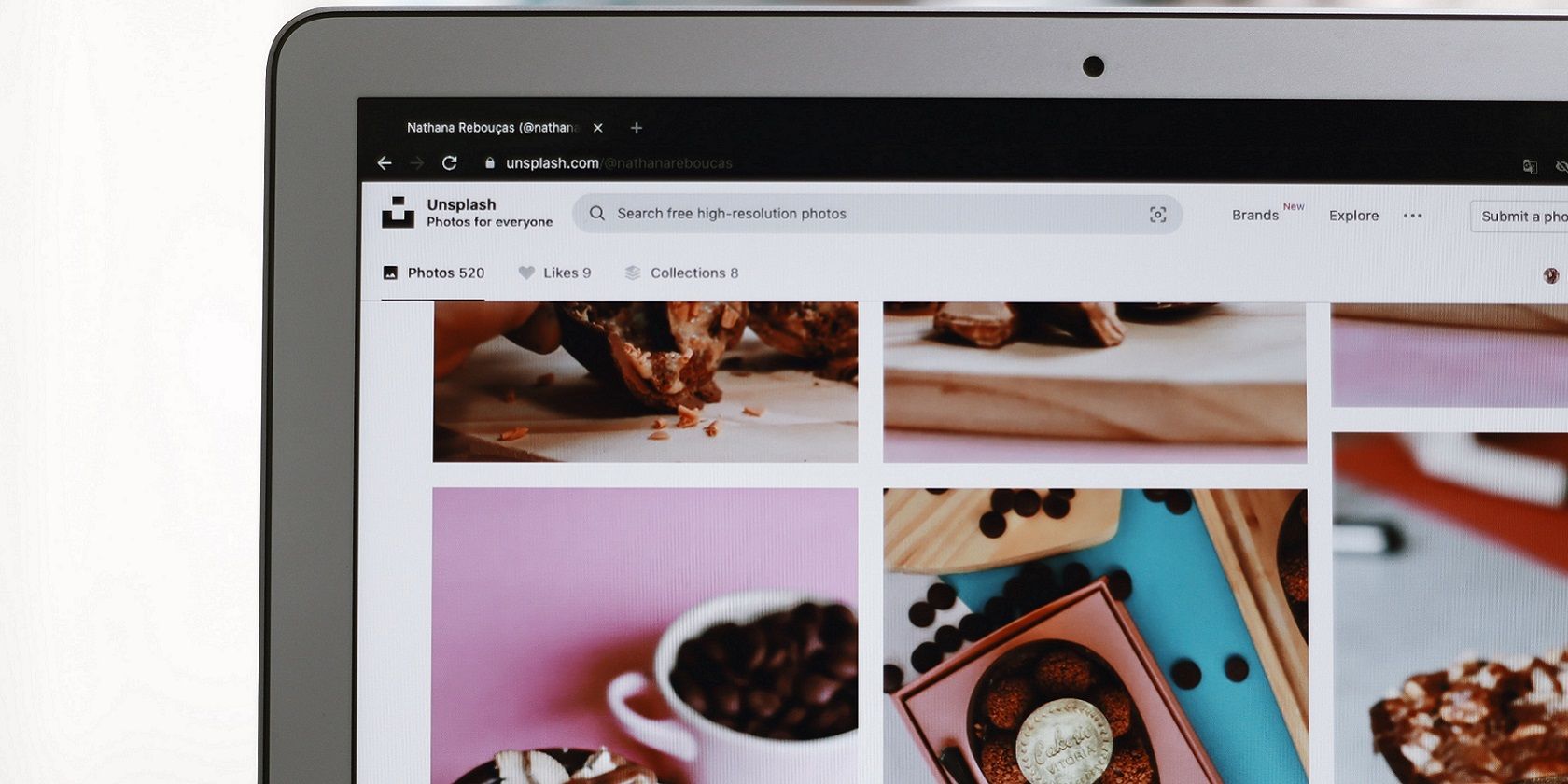وب پر از تصاویر کوچک برای پیش نمایش تصاویر است، اما گاهی اوقات آنها خیلی کوچک هستند. در اینجا نحوه بزرگنمایی ریز عکسها در کروم، فایرفاکس و اج آورده شده است.
یک تصویر کوچک یک کپی با اندازه کوچکتر از یک تصویر است. بسیاری از وب سایت ها و موتورهای جستجو شامل تصاویر کوچک برای نمایش پیش نمایش تصاویر هستند. به عنوان مثال، جستجوی تصویر گوگل، پیشنمایشهای ریز برای تصاویری که تا حدودی در وبسایتهایشان بزرگتر هستند، نمایش میدهد.
از آنجایی که تصاویر کوچک معمولاً بسیار کوچک هستند، خوب است کروم، فایرفاکس و اج دارای گزینهها یا ویژگیهایی برای بزرگنمایی آنها باشند. با این حال، هیچ یک از این مرورگرها دارای ویژگی هایی نیستند که کاربران خود را قادر می سازد تصاویر کوچک را بزرگ کنند. با این وجود، همچنان میتوانید ریز عکسها را در آن مرورگرها با افزودن چند پسوند مفید به آنها بزرگ کنید.
چگونه تصاویر کوچک را با PhotoShow بزرگ کنیم
PhotoShow افزونهای است که میتوانید روی کروم، اج و فایرفاکس نصب کنید. این برنامه افزودنی وقتی نشانگر را روی وبسایتها نگه میدارید، تصاویر کوچک را گسترش میدهد. این در بیش از 140 دامنه وب سایت کار می کند. میتوانید PhotoShow را با کلیک کردن روی دکمههای Add to یا Get در صفحات دانلود برای مرورگرهای لینک زیر نصب کنید.
پس از نصب PhotoShow، روی دکمه Extensions در Chrome یا Edge کلیک کنید. در آنجا دکمه PhotoShow را می بینید که می توانید با کلیک کردن روی گزینه Pin in Chrome یا Edge’s Show in toolbar آن را به نوار ابزار اضافه کنید. در فایرفاکس، دکمه های افزودنی به طور خودکار در نوار ابزار ظاهر می شوند.
وبسایت بیبیسی برای امتحان افزونه خوب است زیرا شامل تصاویر کوچک زیادی است. صفحه اصلی آن سایت را باز کنید و سپس مکان نما خود را روی یک تصویر کوچک به آنجا ببرید. خواهید دید که برنامه افزودنی با نشان دادن یک نسخه بزرگ شده از تصویر درست در بالا، پایین، چپ یا سمت راست آن، تصویر کوچک را گسترش می دهد.
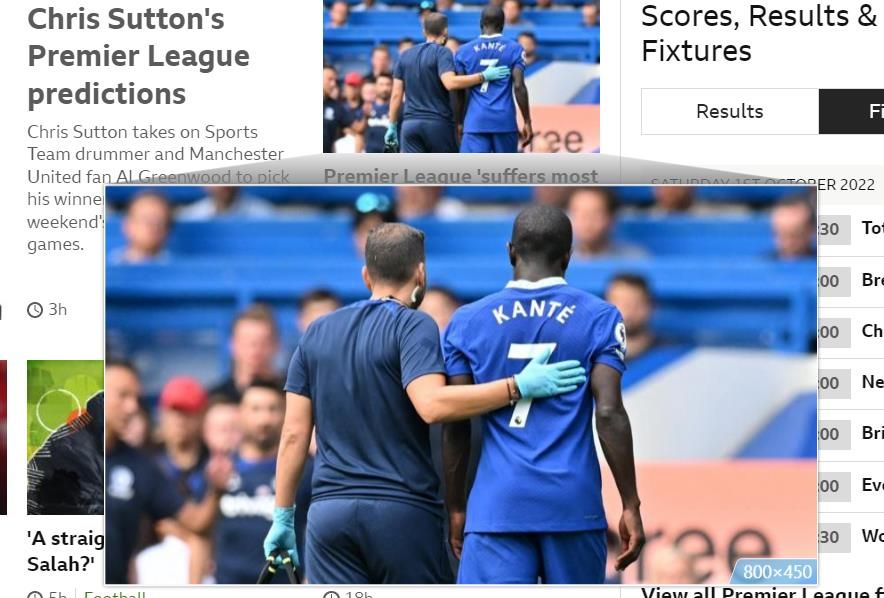
PhotoShow دارای حالت های کوچک، لایت و بزرگنمایی پانوراما برای تصاویر کوچک است. Mini کوچکترین حالتی است که تصاویر باز شده را در یک هشتم ناحیه خارج از تصویر کوچک نمایش می دهد. پانوراما بزرگترین است که یک تصویر کوچک را در اندازه اصلی خود نشان می دهد.
میتوانید با کلیک کردن روی دکمه PhotoShow و انتخاب Mini، Lite، Panoramic یا Auto (هر یک از سه مورد) در تنظیمات افزونه، حالت را تغییر دهید.
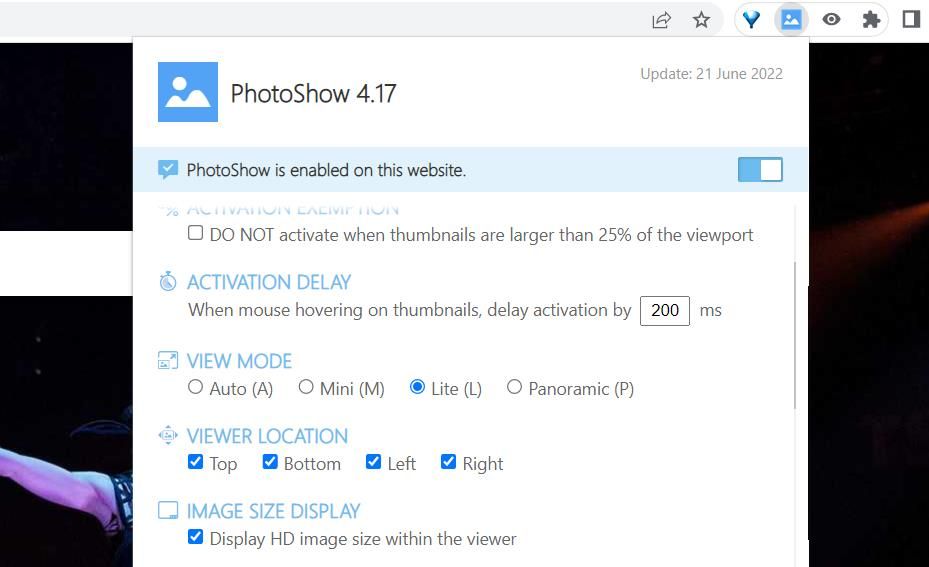
PhotoShow همچنین شما را قادر می سازد تا تصاویر کوچک بزرگ شده را بچرخانید. برای انجام این کار، نشانگر ماوس را روی یک تصویر کوچک ببرید تا بچرخد. سپس کلیدهای Shift + Ctrl + ← یا → را فشار دهید تا تصویر بزرگ شده بچرخد.
می توانید گزینه های اضافی را از منوی زمینه PhotoShow انتخاب کنید. روی یک تصویر کوچک در یک وب سایت کلیک راست کرده و منوی فرعی PhotoShow را انتخاب کنید. سپس می توانید گزینه های Open HD Image in New Tab، Save image HD و Copy HD Image address را انتخاب کنید.
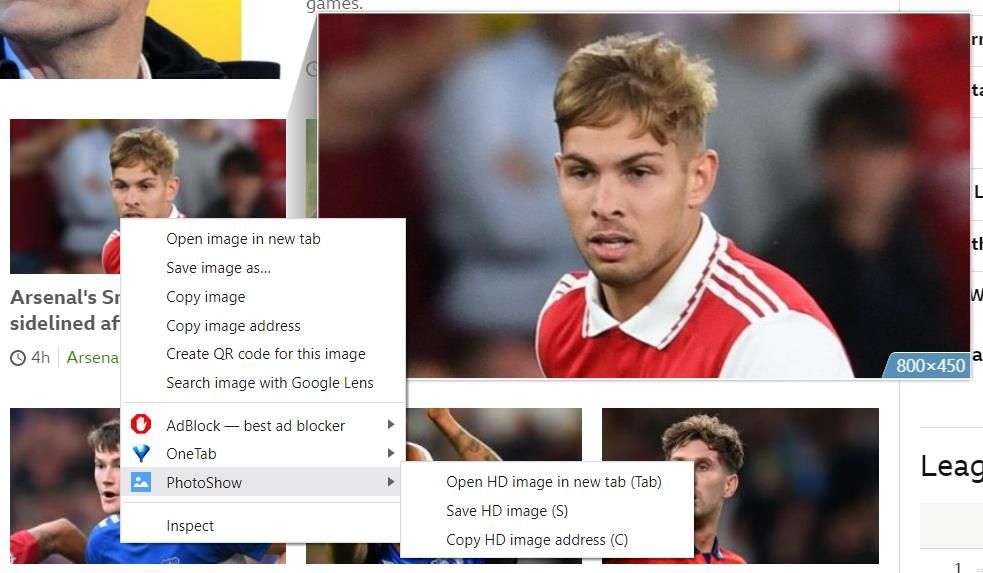
وقتی نمیخواهید برای وبسایت خاصی روشن شود، میتوانید بزرگنمایی تصویر کوچک PhotoShow را خاموش کنید. دکمه افزونه PhotoShow را فشار دهید و روی کلید خاموش کردن در بالای تنظیمات آن کلیک کنید. برای غیرفعال کردن بیشتر بزرگنمایی بند انگشتی آن، گزینه Enable support basic on unknown websites را از حالت انتخاب خارج کنید.
دانلود: PhotoShow برای گوگل کروم | لبه | فایرفاکس (رایگان)
نحوه بزرگ کردن ریز عکسها با Imagus
Imagus یک افزونه جایگزین برای بزرگنمایی تصاویر کوچک برای Edge، Chrome و Firefox است. این برنامه افزودنی مشابه PhotoShow کار میکند، اما باید از میانبرهای صفحهکلید آن بیشتر برای گسترش ریز عکسها استفاده کنید. می توانید با دانلود Imagus آن را از صفحات لینک شده زیر بررسی کنید.
برای امتحان Imagus، گوگل را باز کنید و یک کلمه کلیدی را در آن موتور جستجو وارد کنید. برای مشاهده پیش نمایش تصاویر کوچک برای تصاویری که با کلمه کلیدی مطابقت دارند، روی تصاویر کلیک کنید. سپس نشانگر خود را روی یک تصویر کوچک نگه دارید تا یک تصویر همپوشانی برای آن مشاهده کنید.
تصاویر همپوشانی خیلی بزرگتر از تصاویر کوچکشان به نظر نمی رسند. برای گسترش آنها، باید حالت زوم کامل افزونه را فعال کنید. بعد از اینکه مکان نما را روی یک تصویر کوچک قرار دادید، کلید Z را فشار دهید. این تصویر پاپ آپ را متمرکز کرده و به شما امکان می دهد آن را گسترش دهید. برای بزرگنمایی تصویر همپوشانی، کلید + را برای بزرگنمایی فشار دهید. با فشار دادن کلید – (منهای) کوچکنمایی میشود.
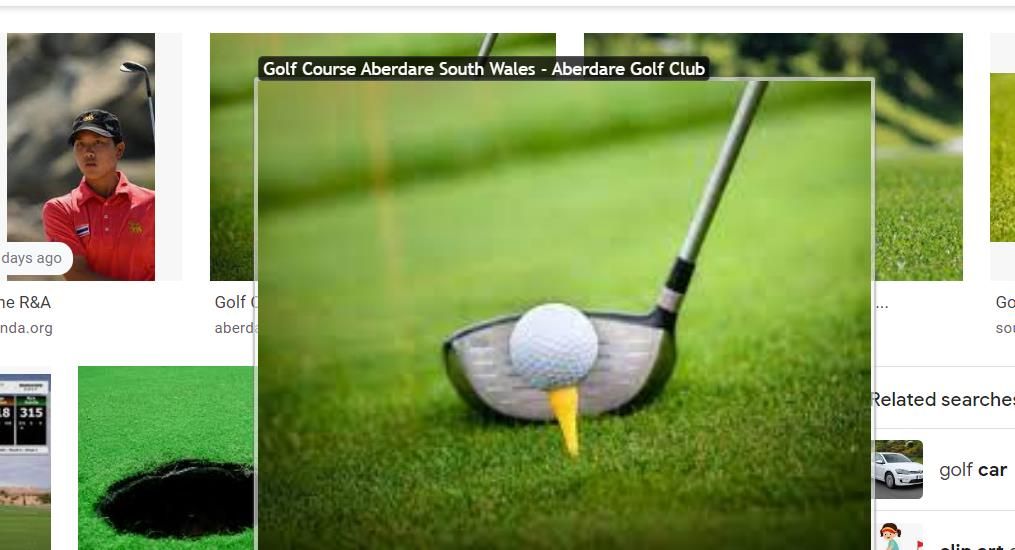
همچنین می توانید تصاویر را با کلیدهای صفحه کلید بچرخانید و ورق بزنید. دکمه R را برای چرخاندن آنها به راست و E را برای چرخش به چپ فشار دهید. کلید Q یک تصویر را به صورت عمودی بر می گرداند و با فشار دادن W آن را به صورت افقی بر می گرداند.
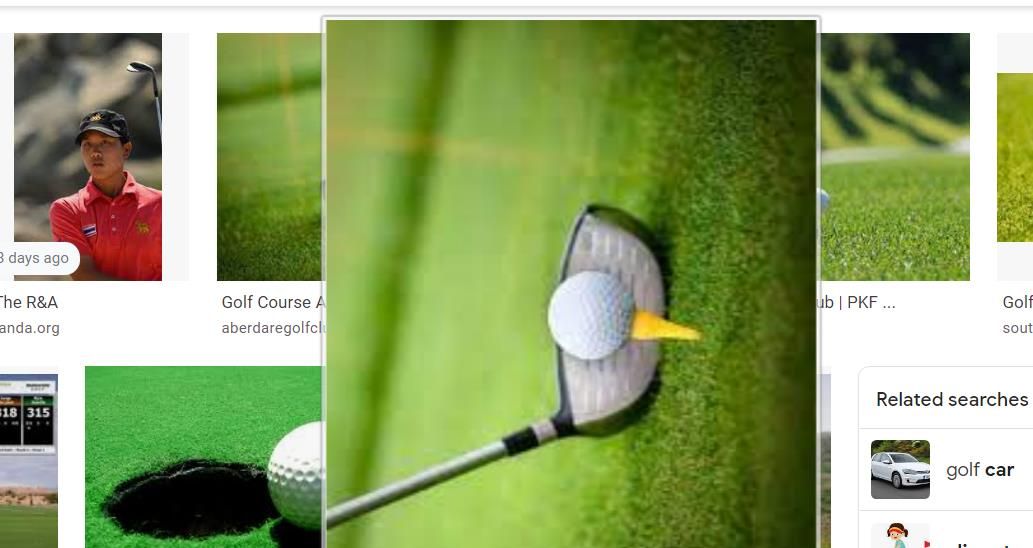
میانبرهای صفحه کلید مختلف دیگری برای Imagus وجود دارد. برای مشاهده لیست کلید میانبر آن، روی دکمه افزونه Imagus کلیک راست کنید تا گزینه ها را انتخاب کنید. برای نمایش لیست کلیدهای میانبر برای برنامه افزودنی، تب Shortcuts را انتخاب کنید.
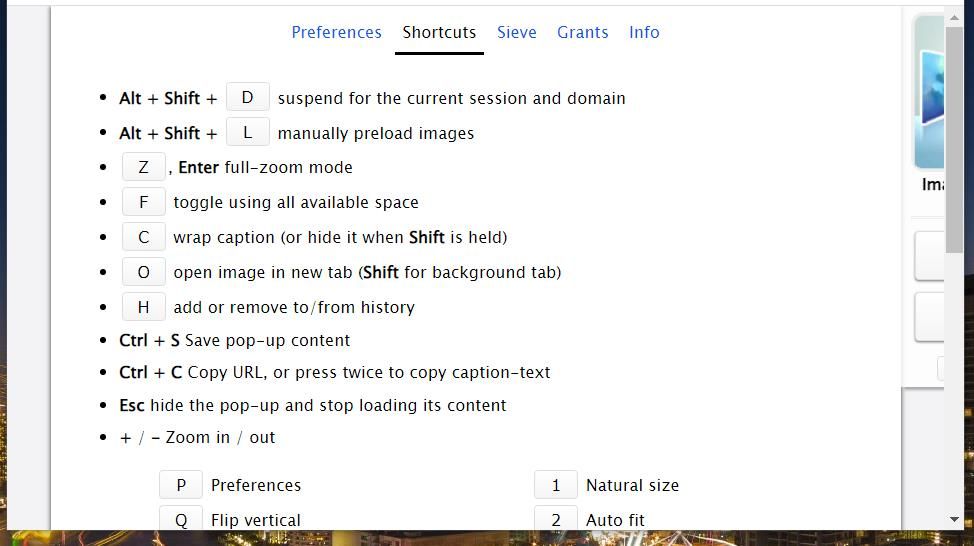
Imagus حداقل بر روی 318 وب سایت لیست شده در برگه آن برنامه افزودنی کار خواهد کرد. برای مشاهده لیست سایت های پشتیبانی شده، روی Sieve در کنار تب Shortcuts کلیک کنید. سپس میتوانید یک سایت را در کادر جستجوی آن برگه وارد کنید تا بررسی کنید که آیا در آنجا فهرست شده است یا خیر.
برای پیکربندی بیشتر افزونه، تنظیمات برگزیده را در تب Imagus انتخاب کنید. در آنجا میتوانید تنظیمات زیرنویس تصویر و ظاهر پاپآپ افزونه را پیکربندی کنید. همچنین شامل گزینه هایی برای تغییر نحوه علامت گذاری عناصر قابل زوم و فعال کردن حالت زوم کامل آن با دکمه سمت راست ماوس است.
دانلود: Imagus برای گوگل کروم | لبه | فایرفاکس (رایگان)
چگونه تصاویر کوچک را با زوم تصویر بزرگ کنیم
افزونه Zoom Image یکی از مواردی است که منحصراً برای Mozilla Firefox در دسترس است. این کمی متفاوت از PhotoShow و Imagus است زیرا وقتی مکان نما را روی آنها می گذارید، تصاویر را بزرگ نمی کند. در عوض، کاربران آن میتوانند با انتخاب گزینههای منوی زمینه تصویر بزرگنمایی، تصاویر کوچک را گسترش دهند. برای نصب Zoom Image روی لینک زیر کلیک کنید و Add to Firefox را انتخاب کنید.
برای امتحان Zoom Image با استفاده از Google یا Bing چند عکس را جستجو کنید. برای گسترش یک پیشنمایش تصویر کوچک در نتایج جستجو، روی آن کلیک راست کرده و ZoomImage را انتخاب کنید. سپس گزینه Size x 2.0 را انتخاب کنید تا یک تصویر گسترش یافته دو برابر بزرگتر از تصویر کوچک آن مشاهده شود. می توانید دوباره روی همان گزینه کلیک کنید تا اندازه تصویر حتی بیشتر شود.
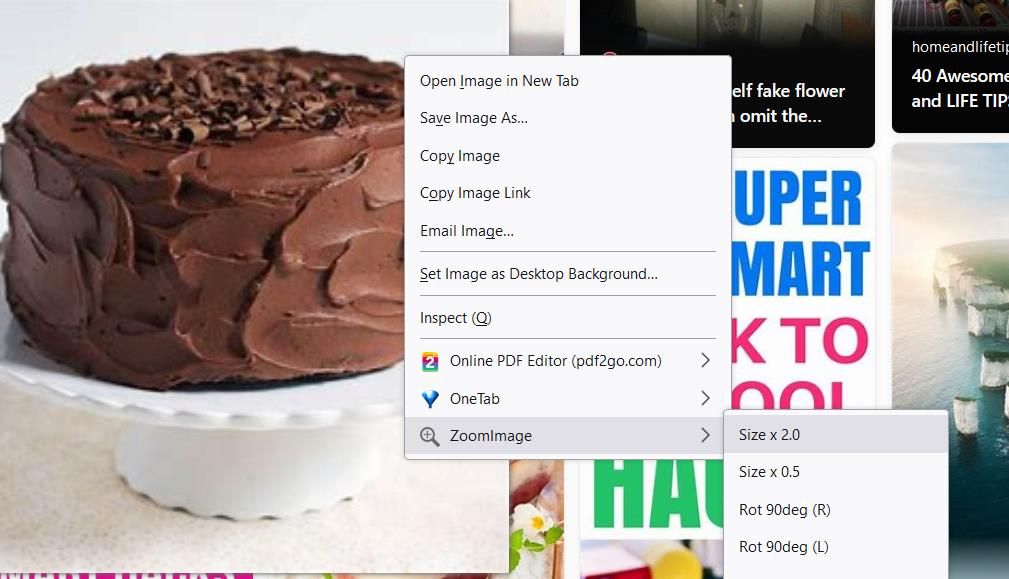
بر خلاف Imagus و PhotoShow، Zoom Image شما را قادر می سازد تا تصاویر گسترش یافته را جابجا کنید. روی یک تصویر بزرگ شده کلیک چپ کرده و دکمه ماوس را نگه دارید تا تصویر را در مرورگر خود بکشید. برای بازیابی اندازه و موقعیت پیش فرض یک تصویر کوچک، گزینه های ZoomImage > اندازه اصلی / اندازه عادی را انتخاب کنید.
گزینه هایی برای چرخاندن تصاویر نیز در منوی زمینه ZoomImage موجود است. دو گزینه Rot 90deg را انتخاب کنید تا تصویر 90 درجه به چپ یا راست بچرخد. می توانید با کلیک روی گزینه Rot180deg در منوی زمینه، تصاویر را 180 درجه بچرخانید.
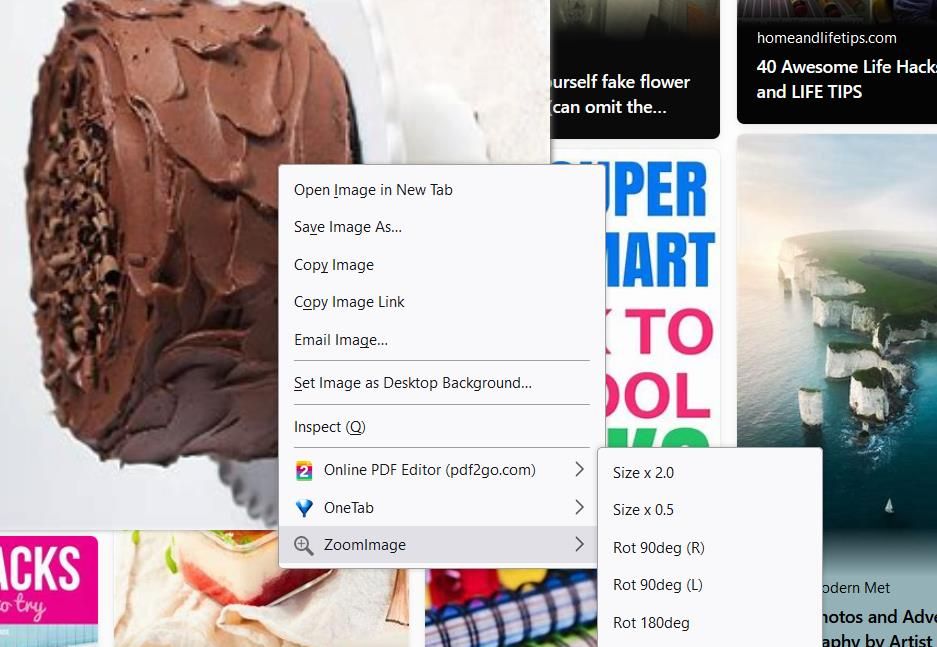
همچنین برخی از دستورات مستقیم ماوس برای آن گزینه ها وجود دارد. میتوانید با کلیک راست روی تصویر و انتخاب ZoomImage > Open Settings، فهرست دستورات برنامه افزودنی را مشاهده کنید. برای تغییر دستورات برای ویژگیهای مختلف، روی کادرهای فرمان Swap در تب گزینهها کلیک کنید.
دانلود: زوم تصویر (رایگان)
تصاویر کوچک را در کروم، فایرفاکس و اج بزرگتر و بهتر کنید
میتوانید با بزرگکردن تصاویر کوچک در وبسایتها با افزونههای PhotoShow، Imagus و ZoomImage، تصاویر کوچک را واضحتر کنید. چه از طریق نتایج جستجوی تصویر، گالری عکس آنلاین یا سایر سایتهای مملو از تصاویر بندانگشتی نگاه کنید، بدون شک این افزونهها مفید خواهند بود.
بنابراین، اگر به دنبال راهی برای مشاهده بهتر تصاویر کوچک در کروم، فایرفاکس یا اج هستید، آنها را بررسی کنید. و اگر نیاز به پرداختن به سایر تصاویر کوچک به صورت آنلاین دارید، همیشه می توانید آنها را دانلود کنید.